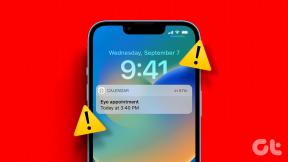Las 7 mejores formas de arreglar el panel de control que no se abre en Windows 10
Miscelánea / / November 29, 2021
El Panel de control es una parte integral del ecosistema de Windows, ya que incluye la mayoría de las configuraciones en Windows. Pero, ¿qué pasa cuando se niega a abrir? Bueno, eso puede ser una paradoja considerando la mayoría de los métodos de solución de problemas también implica el uso del Panel de control.

Afortunadamente, hay otras formas de volver a poner en funcionamiento el Panel de control. Y hoy hablaremos de ellos. Entonces, vayamos directo a eso.
También en Guiding Tech
1. Actualizar Windows
Antes de profundizar en las otras soluciones de esta lista, primero debe asegurarse de que su Windows está actualizado. Lo más probable es que ya haya una actualización a la espera de ser instalada que haya resuelto este problema en particular.
Para buscar actualizaciones en Windows 10, presione la tecla Windows + I para iniciar Configuración. Vaya a Actualización y seguridad> Actualización de Windows y haga clic en el botón Buscar actualizaciones a su derecha.

Una vez actualizado, reinicie su PC y vea si el Panel de control está funcionando bien ahora.
2. Ejecutar escaneo SFC
Los archivos de sistema dañados en su PC pueden crear todo tipo de problemas, como impedir que se abra el Panel de control. Afortunadamente, Windows tiene un útil SFC (Comprobador de archivos de sistema) para encontrar y reparar esos archivos dañados en cuestión de minutos. A continuación, le indicamos cómo utilizarlo.
Paso 1: Abra el menú de inicio y escriba cmd para abrir el símbolo del sistema. Seleccione "Ejecutar como administrador" para abrirlo con derechos de administrador.

Paso 2: Escriba el comando mencionado a continuación y presione Entrar.
SFC / scannow

Una vez que se complete el escaneo, continúe y reinicie su PC. Ahora intente abrir el Panel de control para ver si el problema desapareció.
3. Compruebe si hay software malicioso
Además de los archivos del sistema dañados, el malware y los virus en su PC también pueden interferir con las operaciones en su PC. Por lo tanto, puede intentar ejecutar un escaneo rápido para asegurarse de que su PC no se vea afectada por ningún malware.
Para eso, si ya tiene un Antivirus instalado, úselo. O de lo contrario, también puede utilizar el integrado Windows Defender para realizar un escaneo rápido.
Para ejecutar un análisis rápido con Windows Defender, vaya a Configuración> Actualización y seguridad> Seguridad de Windows.

Vaya a la pestaña "Protección contra virus y amenazas" y haga clic en el botón "Análisis rápido" a su derecha para comenzar el análisis.

Una vez hecho esto, reinicie su PC para ver si se resuelve el problema.
4. Cambiar la escala de visualización
Curiosamente, el Panel de control parece dejar de funcionar cuando la escala de visualización está configurada en más del 100% en su PC. Por lo tanto, puede intentar ajustar la escala de visualización al 100% para ver si eso ayuda. Así es cómo.
Paso 1: Presione la tecla de Windows + I para abrir Configuración y vaya a Sistema.

Paso 2: En la pestaña Pantalla, en Escala y diseño, use el menú desplegable para seleccionar 100% de la lista.

Ahora continúe e intente abrir el Panel de control nuevamente.
También en Guiding Tech
5. Deshabilitar el servicio de informe de errores de Windows
Como su nombre indica, el servicio de informes de errores en Windows está diseñado para enviar alertas a Microsoft sobre cualquier problema que ocurra en su PC. A veces, también se sabe que este servicio interfiere con el lanzamiento del Panel de control. Por lo tanto, puede intentar deshabilitar el servicio momentáneamente para ver si eso ayuda.
Paso 1: Presione la tecla de Windows + R para iniciar el cuadro Ejecutar. Escribe msconfig en él y presione Entrar.

Paso 2: En la ventana Configuración del sistema, cambie a la pestaña Servicios. Desplácese hacia abajo para buscar y desmarcar 'Servicio de informe de errores de Windows' y haga clic en Aplicar.

Ahora reinicie su PC para que los cambios surtan efecto y vea si puede abrir el Panel de control ahora.
6. Ajustar el registro de Windows
Algunos usuarios también han informado de la resolución de los problemas del Panel de control al eliminar algunos de los archivos de registro de su PC.
Advertencia justa. La modificación o eliminación de archivos de registro de las PC puede generar problemas importantes. Así que asegúrate de copia de seguridad de su registro archivos de antemano.
Paso 1: Abra el menú Inicio, escriba registro editory presione Entrar.

Paso 2: Use la barra de direcciones en la parte superior para navegar a la siguiente tecla.
Computadora \ HKEY_CURRENT_USER \ Software \ Classes \ LocalSettings \ Software \ Microsoft \ Windows \ Shell
Paso 3: Expanda la tecla Shell y elimine las subclaves BagMRU y Bags.

Ahora, reinicie su PC y vea si puede abrir el Panel de control ahora.
7. Prueba Restaurar sistema
Si el problema del Panel de control ha ocurrido recientemente, puede intentar usar el Función de restauración del sistema en Windows 10. Con él, puede hacer retroceder su PC hasta cierto punto antes de que apareciera el problema por primera vez.
Tenga en cuenta que realizar la restauración del sistema es completamente seguro, ya que no se perderán datos. Sin embargo, perderá cualquier cambio realizado en el sistema o la configuración.
También en Guiding Tech
Consígalo bajo control
Si bien Microsoft está reemplazando gradualmente el Panel de control en Windows con la aplicación Configuración, la transición aún no se ha completado. Hasta entonces, el Panel de control sigue estando en el centro de todas las configuraciones principales de Windows. Con suerte, las soluciones anteriores funcionaron y las cosas volverán a la normalidad para usted.